Чтобы играть в Андроид игры на компьютере, нужны эмуляторы – специальные программы, позволяющие развернуть среду мобильной ОС на ПК. Если вы планируете постоянно пользоваться системой, то разумным будет установить Андроид на компьютер.
Эмуляторы Андроид
Самый простой способ установить в ПК игры на Андроид – использование эмуляторов. Наиболее известной программой, позволяющей скачивать и запускать игры на Android на PC, является эмулятор Bluestacks. Он направлен на развлечение пользователя, установку приложений, нужен для запуска игр, в то время как большинство других эмуляторов подходят, скорее, разработчикам софта для Android.
Скачать прогу можно бесплатно на официальном сайте http://www.bluestacks.com/ru . Установочный дистрибутив весит больше 300 Мб.
- Запустите загруженный установщик и примите условия соглашения.
- Выберите папку для установки программы.
- Не меняя параметры инсталляции, щелкните «Установить».
Скачанную и установленную программу мы запускаем, чтобы поиграть. Чтобы разобраться, как играть в Android игры, нужно выполнить первоначальную настройку Bluestacks. Устанавливаем необходимые параметры работы эмулятора:
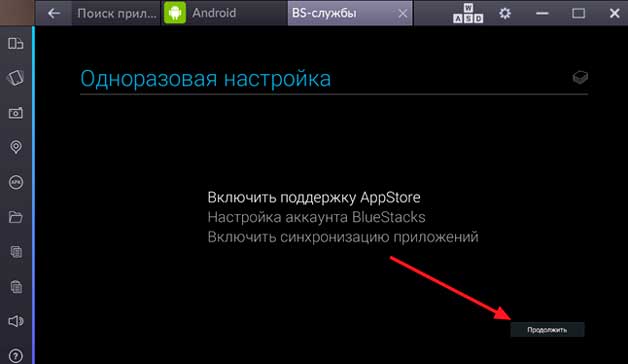
После завершения первоначальной настройки вы попадете в Play Market. Как его установить, мы разобрались, теперь посмотрим, как играть в игры для Андроид на компьютере:
- Найдите нужное приложение в Play Market, нажмите «Установить».
- Дождитесь завершения инсталляции и запустите игру на вкладке «Android» в эмуляторе.

Чтобы найти и установить другие приложения, воспользуйтесь встроенным поиском на вкладке «Android». Введите название игровой программы, а затем щелкните по кнопке «Поиск на Play Market».
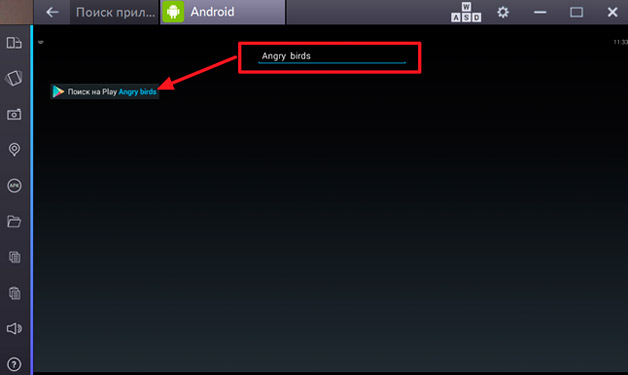
Есть и другие эмуляторы помогающие ответить на вопрос, как играть игры на ОС Андроид на своем ПК:
- MEmu;
- Nox App Player;
- Leapdroid;
- Koplayer;
- Droid4X.
Указанные программы предлагают разную функциональность, но все их объединяет одно свойство – эти эмуляторы созданы для того, чтобы вопрос, как играть компьютерные игры на Андроиде, не оставался для пользователя неразрешимым.
Установка Android на компьютер
Если вас интересует не только вопрос, как играть в игры Андроид через компьютер, но и сама возможность использования Андроида на компах, то попробуйте установить эту систему в качестве второй, рядом с Windows. Для решения этой задачи понадобится образ Android x86, записанный на флеш-накопитель с помощью программы Rufus.

При загрузке с установочного накопителя у вас будет возможность посмотреть Андроид на компьютере без инсталляции. Система предлагает те же функции, что и на любом мобильном устройстве.

Вместо чистого Android x86 можно использовать Remix OS – специальную сборку Android для установки на ПК. Но если у вас возникает только вопрос, как запустить игры, то все эти сложности с инсталляцией полноценной системы будут лишними. Для игровых приложений вполне хватает возможностей перечисленных выше эмуляторов.
Игрушки для ПК на Андроид
У пользователей может возникнуть и обратное желание – поиграть на Android в игры с ПК. В компьютерные игры поиграть на Андроиде также поможет специальный софт. Есть два способа, позволяющие разобраться, как запускать ПК игры:
- Трансляция игрового процесса с ПК на Андроид.
- Запуск игр для ПК на мобильном устройстве.
Первый способ требует стабильного подключения к интернету с хорошей скоростью и компьютер под рукой. Поэтому сначала посмотрим, как запустить ПК игры на мобильном устройстве. Сделать это можно с помощью приложения ExaGear Strategies или ExaGear RPG. Для работы программы нужен процессор ARM v7 и Android 4 и выше. Как установить игру:
- Скачайте и установите ExaGear Strategies или ExaGear RPG на мобильное устройство.
- Подключите телефон к ПК. Переместите распакованный дистрибутив игрушки в каталог ExaGear, который будет в корне памяти телефона/планшета.
- Отсоедините телефон и запустите приложение. Программа самостоятельно найдет исполняемый файл установщика. Вам останется только поставить игрушку, запустив процесс инсталляции.
Запущенными таким способом могут быть не только популярные стратегии и RPG, но и известные проекты в других жанрах: Fallout, Heroes of Might and Magic, Братья Пилоты, Unreal Tournament, Quake, Postal и т.д. Речь идет о старых игрушках с невысокими системными требованиями. Если вы хотите запустить современную игру, придется стримить геймплей и компьютера на экран устройства, которое фактически станет контроллером.

Для решения этой задачи можно использовать следующие программы:
- Splashtop GamePad THD;
- KinoConsole;
- Remotr;
Софт представляет собой связку «клиент для ПК – приложение на Android». Схема работы примерно такая: установили программы, создали учетную запись, подключились к интернету и начали передавать изображение с компьютера на телефон.
 |
Самые современные игры на Android уже вполне могут потягаться в графике с компьютерными играми возрастом несколько лет, поэтому вполне резонно желание играть в андроид игры на компьютере не задумываясь о заряде батареи и внезапных звонках прерывающих игру.
Для тех кто еще не знает как играть в андроид игры на , небольшая инструкция ниже.
Чтобы поставить и запустить андроид игры на компьютер вам понадобится установить полноценный Android или или просто установить андроида на компьютер под Windows.
Как играть в Андроид игры на ПК? Установка Андроид игры на компьютер не займет много времени, Вам нужно будет выполнить пару простых шагов:
1. Установка на компьютер программы для Android игр
Для игры на Андроид через компьютер проще всего скачать программу для игр андроид на компьютер — скачать эмулятор Android игр. Эмулятор Android устанавливается в пару кликов, все как обычно, согласитесь с условиями лицензии, выберите место установки и нажмите готово. Программа для игр Андроид на ПК установлена, переходим к следующему шагу.
Первоначальная настройка эмулятора Android игр
Чтобы установить Андроид игры на компьютер нужно убедиться, что все работает. Для проверки подойдет обычный бенчмарк, например, в BlueStacks уже установлен , который нужно запустить и прогнать полный тест. Если тестирование пройдет без вылетов, черных/белых текстур и прочей гадости, то играть Андроид на ПК можно будет без плясок с бубном. Если же что-то пошло не так, просто опишите свою проблему в комментариях, и я с радостью помогу вам.
2. Скачать Android игры на ПК
Установка Андроид игры на компьютер не должна вызвать никаких проблем, вероятно, вы уже заметили иконку Play маркета в своем эмуляторе Android, просто подключитесь к интернету и запустите его. Play маркет попросит ввести данные вашего Google аккаунта, после ввода вы сможете скачать любую игру, прямо как на смартфоне.
Кстати, как устанавливать игры с кэшем написано , использовать этот материал нужно с одной поправкой: доступ к файлам компьютера из эмулятора обычно заблокирован, поэтому нужно использовать дополнительный софт типа ADB плагина для Total Commander, который увидит эмулятор как отдельное Android устройство. Скачать его можно .
Как играть на компьютере в Android игры
Возможно вы уже догадались, что в эмуляторах можно настроить управление вымышленным девайсом на свое усмотрение. Например, назначить клавишу на наклон устройства в одну из сторон, просто нажмите на иконку клавиатуры в окне эмулятора.
Что делать если вы не смогли найти любимую игру? Напишите название в комментариях, указав какой эмулятор вы используете, и я скину вам ссылку на игру и кэш.
Компьютерная индустрия не стоит на месте. Каждый месяц выпускаются тысячи новых приложений и игр не только для персонального компьютера, но и под мобильные платформы. Но что делать людям, у которых не Андроид-устройств? Как играть в
Эмулятор
Как и для большиства других платформ, таких как Play Station или Nintendo, были созданы специальные программы эмуляторы. Они организуют на персональном компьютере среду, позволяющую запускать игры на Андроид через компьютер. Давайте рассмотрим некоторые возможные эмуляторы.
- Andy. Появившийся немного позже остальных, этот эмулятор быстро занял подобающее ему место среди аналогичных программ. Он предоставляет достаточно обширное количество функций, в том числе управление приложениями на компьютере через ваше мобильное устройство, как через контроллер.
- BlueStacks. Что можно сказать об этом ветеране? Этот эмулятор появился среди приложений достаточно давно, однако до сих пор является достаточно сырой версией с множеством неисправностей и сбоев в работе. Но кроме как играть в Андроид-игры на компьютере, с его помощью ничего нельзя сделать. Если говорить об отзывах пользователей, то они в 80% являются негативными. Впрочем, если у вас нет выбора или запуск Андроид-игр на компьютере вам необходим, как воздух, а альтернативы нет, то можете воспользоваться этим эмулятором. Только учтите, что он потребует от вашего компьютера повышенных мощностей.
- Android SDK. Использование этой среды, чтобы играть игры-Андроид на ПК, равносильно забиванию гвоздей микроскопом. Это целая среда и инструмент разработчика приложений для Андроида. На нём вы, конечно, сможете запустить любое приложение, но этот эмулятор работает очень медленно и долго грузится, однако как вариант его упомянуть обязательно надо.
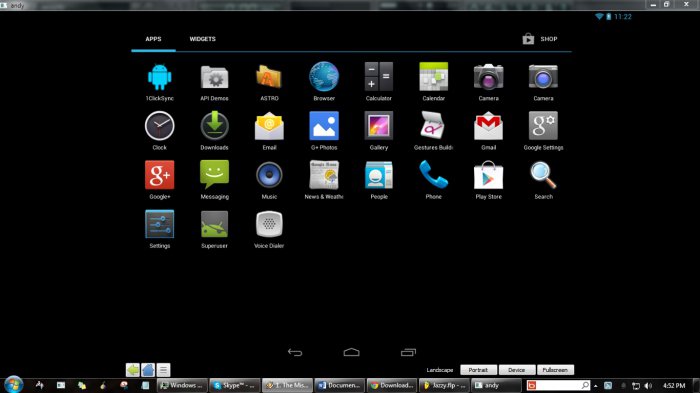
Chrome
Главной неожиданностью является то, что теперь браузер "Хром" поддерживает Андроид-приложения. Перед тем, как играть в Андроид-игры на компьютере с помощью "Хрома", нам потребуется скачать расширение для браузера под названием ARChon Runtime. После его скачивания, вы будете должны распаковать архив в любую папку (чтобы не забыть и не потерять его лучше в директорию браузера). Затем совершаем следующие действия.
- Запускаем браузер "Хром".
- Заходим в настройки-расширения.
- Ставим галочку в "Режим разработчика".
- Загружаем распакованное расширение, выбрав нужную папку.
- Если по ходу установки возникнут ошибки просто игнорируйте.
- Теперь вам понадобиться приложение.
- Помните, что это расширение работает с изменёнными приложениями, и обычные APK-файлы не подойдут.
- После скачивания необходимого вам приложения/игры распаковываете его в папку и устанавливаете в "Хром", так же как и сам ARChon Runtime.
- После перезапуска ваша игра должна появиться в доступных приложениях браузера.

OS Android
Существует еще один способ, как играть в Андроид-игры на компьютере. установка операционной системы Андроида на ваш компьютер. Это полноценная версия, такая же, как Windows или Linux.
Для того чтобы это сделать, вам потребуется флешка и установочный пакет программ. Саму ОС вы можете скачать на официальном сайте. Важным фактом является то, что такой способ установки и запуска Андроид-приложений включает в себя и Live режим. То есть вы можете не устанавливать Андроид непосредственно на компьютер, а просто запустить оболочку с загрузочной флешки.
С помощью любой программы способной прожигать образ на диск, записываем скачанный файл на диск. Вы можете воспользоваться такими программами, как UltraIso, DaemonTools или NeroBurningRom.
Затем перезагружаете компьютер, входите в БИОС. Настраиваете его так, чтобы первоначальная загрузка происходила с необходимого вам носителя (диска или флешки). При очередной загрузке запускаете установку и всё.
Внимание! Данный способ подходит не всем персональным компьютерам и работает по своей прихоти. Настоятельно рекомендуется сохранить все свои данные перед тем, как начинать установку. Отзывы пользователей очень неоднозначные и закономерностей, по которым можно определить подходящую не выявлено.

Виртуальная машина
Еще один способ, включающий в себя предыдущий. Установку ОС андроида можно производить не на родной персональный компьютер, а на виртуальную машину. Что это такое?
- Скачиваете из любого источника программу Virtual box. Она предназначена для эмулирования рабочей среды персонального компьютера.
- В настройках создаёте виртуальный жесткий диск. Это будет выделенная область памяти на вашем жестком диске, предназначенная для работы Помните, что после выделения памяти изменить размер будет нельзя. Позаботьтесь о количестве места заранее.
- Устанавливаете на этот "жесткий диск" Андроид, как в предыдущей главе, за тем исключением, что можете не волноваться за свои данные и работоспособность ПК в целом.
Этот вопрос все больше интересует множество людей именно по той простой причине, что за последние несколько лет, в эволюции android-игр произошел огромный скачек.
Причиной этому, конечно же, стало увеличение возможностей android-устройств. На сегодняшний день, устройства со средними техническими характеристиками позволяют играть в довольно впечатляющие игры с достойной графикой — что уже говорить о флагманах.
Андроид игры довольно популярны и разнообразны. Именно поэтому они уже занимают значимое место в игровой индустрии, на уровне с компьютерными. Особенно популярны сетевые игры. Множество из них являются целыми вселенными, где герой может, буквально, проживать жизнь в приключениях и странствованиях. В связи с этим, пользователи предпочли бы иметь возможность играть в них традиционным способом — используя свой ПК или ноутбук. Именно об этом ниже и пойдет речь. Вы узнаете много полезной информации, а также многому научитесь. Итак, поехали!
Как использовать андроид на вашем ПК
 Начать стоит с того, каким именно образом Android будет установлен на ваш ПК: он будет полноценной операционной системой, на ряду стоящей с Windows и Linux, или же он будет запущен на базе какой-то из этих операционных систем — как виртуальная машина или эмулятор. Именно на такие категории и будет разделен метод установки ОС:
Начать стоит с того, каким именно образом Android будет установлен на ваш ПК: он будет полноценной операционной системой, на ряду стоящей с Windows и Linux, или же он будет запущен на базе какой-то из этих операционных систем — как виртуальная машина или эмулятор. Именно на такие категории и будет разделен метод установки ОС:
- Полноценная операционная система.
- Виртуальная машина ОС Андроид.
- Эмулятор Андроида.
ОС Андроид: устанавливаем на ПК
Чем крут именно этот метод? Только тем, что все ресурсы вашего ПК будут задействованы именно на эту операционную систему. То есть, фактически, вы сможете пользоваться Android, как Виндовсом.
1. Для того чтобы установить Android, вам сначала, конечно же, понадобится установочный образ — Android 6.0 Marshmallow .
2. Теперь нужно сделать из этого образа установочный диск. Так, как у нас на дворе уже 2016 год заканчивается, о дисках я вообще говорить не хочу — мы будем делать загрузочную флешку. Я буду использовать программу UltraISO . Скачайте и установите ее.
- откройте программу;
- в каталоге, который находится в левом нижнем углу найдите нужный каталог (у меня это папка Dowload ), нажмите на него два раза. Его содержимое будет видно справа. Найдите образ и так же два раза кликните на него. Выше он откроется;
 теперь наведите на раздел и выберите пункт Создать образ жесткого диска
;
теперь наведите на раздел и выберите пункт Создать образ жесткого диска
;
 выберите нужный флешнакопитель
и нажмите Записать
.
выберите нужный флешнакопитель
и нажмите Записать
.
 Примечание:
флешка должна быть пустая (отформатированная).
Примечание:
флешка должна быть пустая (отформатированная).
3. Теперь пришла очередь устанавливать записанный образ. Вставьте флешку в ПК и перезагрузите его. Во время включения (когда увидите логотип) зажмите кнопку перехода в boot-меню BIOS. Там выберите накопитель, где записан установочный Android.
Примечание:
1) Вызвать boot-меню можно кнопками F8, F12 или Delete (в зависимости от марки вашего ПК), при включении вы должны увидеть быстро мелькающую инструкцию, где указано, что именно нужно нажимать.
2) Boot-меню может быть выключено в BIOS. Поэтому нужно войти в BIOS и включить его. Как именно смотрите ниже:
![]() 4. С этого пункта начинается непосредственно процесс установки. Для начала вам нужно указать, что вы хотите именно устанавливать Андроид на ПК. Выберите соответствующий пункт.
4. С этого пункта начинается непосредственно процесс установки. Для начала вам нужно указать, что вы хотите именно устанавливать Андроид на ПК. Выберите соответствующий пункт.
 5. Теперь выберите раздел, куда будет установлена система (один из существующих жестких дисков).
5. Теперь выберите раздел, куда будет установлена система (один из существующих жестких дисков).
 6. Если на выбранном диске будет только система Андроид, то выберите файловую систему формата ext2 или ext3. В случае, если на этом диске уже есть какая-либо операционная система, то Андроид нужно установить «рядом». Поэтому укажите, что файловая система не имеет формата.
6. Если на выбранном диске будет только система Андроид, то выберите файловую систему формата ext2 или ext3. В случае, если на этом диске уже есть какая-либо операционная система, то Андроид нужно установить «рядом». Поэтому укажите, что файловая система не имеет формата.
 7. Если на вашем компьютере несколько ОС, обязательно установите GRUB — при запуске эта утилита поможет вам выбрать нужную систему.
7. Если на вашем компьютере несколько ОС, обязательно установите GRUB — при запуске эта утилита поможет вам выбрать нужную систему.
 8. Далее начнется установка. После нее запустите систему.
8. Далее начнется установка. После нее запустите систему.
 9. Все, на вашем ПК полноценная OS Android, и вы можете использовать соответствующие приложения и играть в любые игры. Для этого выполните обычные настройки (часовой пояс, дата и т.п.). И войдите в Play Market, где вы сможете скачать все, что вам нужно.
9. Все, на вашем ПК полноценная OS Android, и вы можете использовать соответствующие приложения и играть в любые игры. Для этого выполните обычные настройки (часовой пояс, дата и т.п.). И войдите в Play Market, где вы сможете скачать все, что вам нужно.

Виртуальная машина Android
Виртуальная машина android — это эмуляция работы системы андроид с помощью ресурсов вашего ПК на базе основной операционной системы. Как именно создать машину и запустить эмуляцию, мы сейчас и рассмотрим.
1.Мы будем работать в среде VirtualBOX. Скачать программу установки можно по данной ссылке . Установите ее.
2. Теперь вам нужен образ, на который есть ссылка в предыдущем пункте. Если уже скачали его, то переходите к следующему пункту.
3. Откройте VB, и создайте новую виртуальную машину:
- нажмите кнопку Создать ;
 укажите имя и тип ОС (Linux и Oracle
соответственно);
укажите имя и тип ОС (Linux и Oracle
соответственно);
 объем памяти для ВМ должен быть размером не менее
2 ГБ
;
объем памяти для ВМ должен быть размером не менее
2 ГБ
;
 если вы не разработчик программного обеспечения, то тип файла нового диска не важен — выберите первый;
если вы не разработчик программного обеспечения, то тип файла нового диска не важен — выберите первый;
 завершите процесс, нажав Создать
.
завершите процесс, нажав Создать
.
 4. Теперь запустите новосозданную виртуальную машину.
4. Теперь запустите новосозданную виртуальную машину.
 Она попросит указать образ, из которого будет установлена ОС Андроид. Вот тут вам и предстоит выбрать вышеупомянутый образ.
Она попросит указать образ, из которого будет установлена ОС Андроид. Вот тут вам и предстоит выбрать вышеупомянутый образ.
 5. Начинается инсталляция, подобная описанной выше, за исключением того, что вам еще нужно настроить или создать раздел под будущую систему. Итак, когда появится функциональное окошко Choose Partition
:
5. Начинается инсталляция, подобная описанной выше, за исключением того, что вам еще нужно настроить или создать раздел под будущую систему. Итак, когда появится функциональное окошко Choose Partition
:
- выберите пункт Create/Modify partition ;
 в нем создайте новый раздел (new
);
в нем создайте новый раздел (new
);
 отметьте пункт Bootable
. Для сохранения нажмите Write
, далее — yes
.
отметьте пункт Bootable
. Для сохранения нажмите Write
, далее — yes
.
 После этого все происходит, как в пункте с полной установкой (читайте выше).
После этого все происходит, как в пункте с полной установкой (читайте выше).
Эмуляторы OS Android
Программа эмулятор операционной системы Android, это уже готовое приложение, которое нужно только установить. Эмуляторы могут быть ориентированы: то есть, в нем может быть версия именно для игр (с вырезанными другими частями); или для коммуникации: версия, где установлены всяческие меседжеры. Ниже, я опишу несколько самых популярных, удобных и функциональных эмуляторов.
BlueStacks — лучший эмулятор для игр

Так, как эта статья в первую очередь касается андроид-игр, то я начну именно с эмулятора, ориентированного на них — BlueStacks.
 Почему он лучший? Все просто — чем меньше функций, тем выше производительность. То есть, отсутствие полной эмуляции всех процессов обычной системы андроид, делает программу гораздо легче и быстрее.
Почему он лучший? Все просто — чем меньше функций, тем выше производительность. То есть, отсутствие полной эмуляции всех процессов обычной системы андроид, делает программу гораздо легче и быстрее.
 На главной странице, вам сразу же видны популярные, на данный момент, игры. Вы можете их скачать. Кроме этого есть полный каталог игр с поиском. Фактически, это игры с Play Market, только в другом интерфейсе. Именно поэтому сразу войдите в свой аккаунт Google.
На главной странице, вам сразу же видны популярные, на данный момент, игры. Вы можете их скачать. Кроме этого есть полный каталог игр с поиском. Фактически, это игры с Play Market, только в другом интерфейсе. Именно поэтому сразу войдите в свой аккаунт Google.
Скачайте BlueStacks на официальном сайте .
Полноценный эмулятор Nox App Player
 Это, безусловно, самый лучший и функциональный эмулятор. В сравнении со всеми описанными мною в этой статье, он несколько впереди по производительности и функциональности.
Это, безусловно, самый лучший и функциональный эмулятор. В сравнении со всеми описанными мною в этой статье, он несколько впереди по производительности и функциональности.
После установки вы получите полноценный андроид со стандартным программным обеспечением и Play Market. Кроме это он имеет удобную функциональную панель. С ее помощью вы можете работать с apk-файлами, использовать все возможности GPS, создавать скринaшоты и т.п.
 В завершение этого краткого обзора, скажу, что если вы хотите поиграть в любимую игру без тормозов и глюков, то Nox App Player — это именно то, что вам нужно. Качайте с официального сайта .
В завершение этого краткого обзора, скажу, что если вы хотите поиграть в любимую игру без тормозов и глюков, то Nox App Player — это именно то, что вам нужно. Качайте с официального сайта .
Koplayer — лучший в эмуляции управления в играх

Честно говоря, Koplayer мало чем отличается от, например, Nox App Player (я имею виду именно характеристики продуктивности).
 Но, на ряду с этим, он также позволяет регулировать распределение на себя ОЗУ вашего ПК.
Но, на ряду с этим, он также позволяет регулировать распределение на себя ОЗУ вашего ПК.
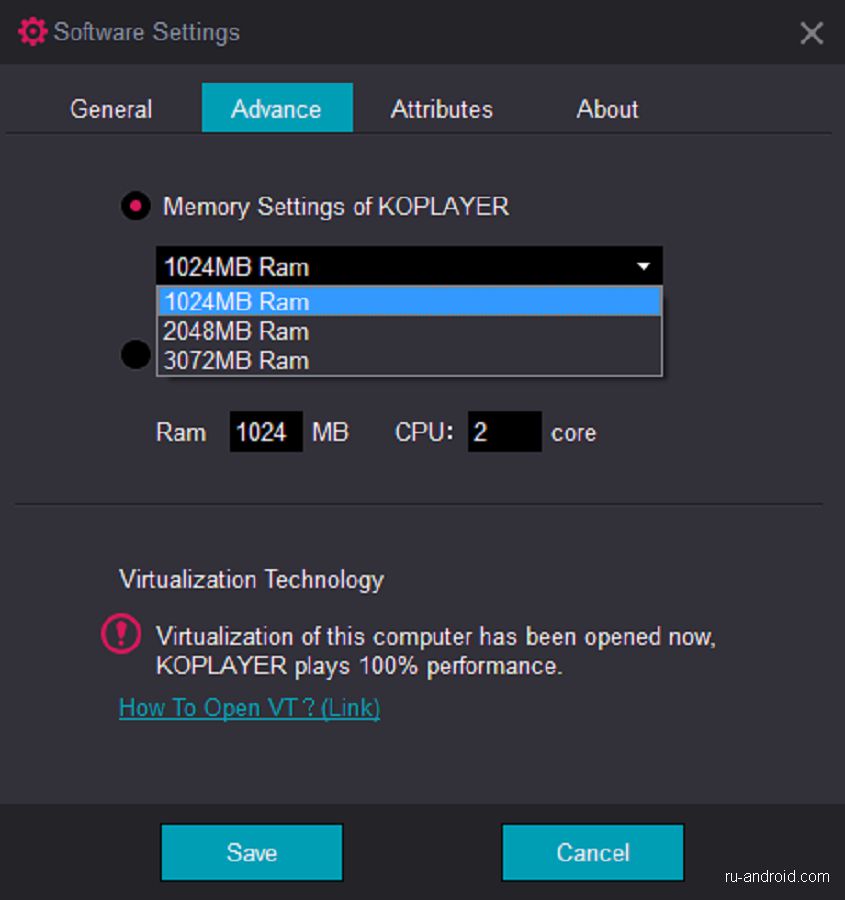 Отдельно стоит сказать и об удобном и функциональном устройстве назначения клавиш под определенные функции в игре или в приложении. Это же касается и жестов. Ведь это очень важно — вы можете настроить управление в игре под себя.
Отдельно стоит сказать и об удобном и функциональном устройстве назначения клавиш под определенные функции в игре или в приложении. Это же касается и жестов. Ведь это очень важно — вы можете настроить управление в игре под себя.

Эмулятор Droid4X
 Данный эмулятор отличается от всех других одной довольно интересной функцией — возможностью привязывать координаты определенных точек экрана к любой из клавиш на клавиатуре. По моему, это очень удобно, учитывая, что практически все игры на OS Android ориентированны на сенсорные устройства.
Данный эмулятор отличается от всех других одной довольно интересной функцией — возможностью привязывать координаты определенных точек экрана к любой из клавиш на клавиатуре. По моему, это очень удобно, учитывая, что практически все игры на OS Android ориентированны на сенсорные устройства.
Также стоит отметить, что Droid4X — полностью эмулирует все систему. В нем есть все, что и в вашем телефоне.
 Скачать его можно с официального сайта .
Скачать его можно с официального сайта .
Genymotion — сразу несколько версий
 И последним, в этом списке самых лучших эмуляторов OS Android, я опишу Genymotion, который позволяет вам выбрать версию запускаемой ОС.
И последним, в этом списке самых лучших эмуляторов OS Android, я опишу Genymotion, который позволяет вам выбрать версию запускаемой ОС.
 Почему именно последним? Да, я согласен — в нем есть все. Но, по моему мнению он скорее ориентирован на разработчиков, чем на рядовых пользователей. С его помощью удобно тестировать разрабатываемые приложения и игры на разных версиях ОС Андроид.
Почему именно последним? Да, я согласен — в нем есть все. Но, по моему мнению он скорее ориентирован на разработчиков, чем на рядовых пользователей. С его помощью удобно тестировать разрабатываемые приложения и игры на разных версиях ОС Андроид.
 Если все же вы захотели именно этот эмулятор, то скачать его вы можете . Регистрируетесь, скачиваете (обязательно по первой ссылке), устанавливаете.
Если все же вы захотели именно этот эмулятор, то скачать его вы можете . Регистрируетесь, скачиваете (обязательно по первой ссылке), устанавливаете.
Примечания:
1. Вместе с Genymotion установится специальная версия VirtualBox (ее запускать не надо). Поэтому если у вас на ПК была еще какая-то версия — удалите ее.
2. Если будет ошибка монтирования какого-то образа — запустите Genymotion от имени администратора.
Краткие итоги
Как вы уже, наверное, поняли — установить Android на ПК не очень то и сложно. Главное знать, что именно нужно делать. Теперь вы это знаете и, надеюсь, сумеете разобраться. Удачи!
Поддержи нас:
Владельцам устройств Android сетовать, казалось бы, не на что – , созданных специально с учётом особенностей популярной платформы, просто зашкаливает. И хотя многие разработчики, учитывая желание пользователей, выдают «на гора» продукты, созданные в ретро стиле, все прекрасно знают, что раньше и мороженное было слаще, и листья на деревьях зеленее.
- Есть возможность играть и на смартфонах, но предпочтительно использовать планшет.
- На некоторых устройствах может не открываться полный экран. Что делаем: открыв двумя кликами мыши игру, быстро и непрерывно «тапаем» по пустому месту рабочего стола до запуска игры.
Какие программы понадобятся для запуска компьютерных игр на Андроде
DosBox Turbo – оптимизированный порт для OS Андроид последней версии эмулятора DOSBox v0.74. Для запуска потребуется не менее 50 Мб памяти и доступ к SDCARD (как эмулятору DOS).

Некоторые характерные особенности:
- Ускоренный запуск ретро DOS игр.
- Полная поддержка звука, клавиатуры, мышки, эмуляции аналогового джойстика.
- Поддержка любого типа Android-устройств, входа оптического трекпада и DPAD, т.д.
- Два режима масштабирования.
- Наличие высокооптимизированного порта самой свежей версии DosBox
- Прочее.
На примере «Splashtop» мы посмотрели как, и с помощью каких механизмов можно играть в игры для ПК на Андроид-планшете, теперь, на примере DosBox Turbo посмотрим, что нужно сделать, чтобы запустить игру.
Начнём с физического контроллера. Дело в том, что если у вас его нет, и, кроме того, не используется аппаратная клавиатура, то для управления надо скачать бесплатный геймпад (желательно от Fishstix – разработчика DosBox). После этого открываем опции своего гаджета, находим в списке пункт «language & input», для активации нажимаем на «Gamepad».
- Теперь на ПК качаем игру (в нашем случае пусть это будет «Grand Theft Auto» или GTA I) и распаковываем на диск «С» (появляется папка с:\gta1)
- Устанавливаем и запускаем DOSBox на свой гаджет;
- Чтобы запустить игру набираем команды: mount c c:\gta1 (тут указывается папка с распакованной игрой с: gtados).
- Выполняем настройку звука – «Configure sound details»
- Открываем главное меню, выбираем «Run GTA», потом - «Run 3DFX GTA».
- Игра по умолчанию будет запущена с разрешением 512×384, чтобы сменить разрешение, прямо в игре жмём кнопку F11.
- Если хочется играть в полноэкранном формате, а не в окне, в файле OpenGLid.ini (папка DOSBox) изменяем InitFullscreen=0 на InitFullScreen=1
Итог (с разрешением 800×600):



Приложение DosBox Turbo платное, но цена вполне доступная. Можно конечно воспользоваться и бюджетной версией (такая тоже есть), но самые козырные опции в ней отсутствуют.

Установив клиент на компьютер и «Ремоутр» на свой гаджет, создаём учётную запись и входим в неё с обоих приложений, потому что программа может работать как по Wi-Fi, так и по сети интернет. Увидев, что ПК смог определиться в мобильном приложении, нажимаем на него, чтобы открыть панель, в которой отображаются только что установленные игры, выбираем понравившуюся и, «тапнув» на неё, запускаем процесс:
Что ещё можно сказать о приложении:
- Хорошая производительность.
- Возможность одновременного подключения нескольких устройств.
- Поддержка акселерометра.
- Настройка элементов управления.
- Прочее.
Мы рассказали о том, как играть в компьютерные игры на планшете или смартфоне Андроид. Надеемся, что наш обзор поможет вам получить удовольствие от затягивающего геймплея, в предвкушении которого приходилось бросить всё, чтобы сломя голову спешить к экрану компьютера.
Вам была интересна эта новость?
